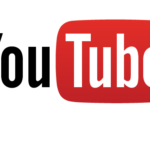FaceTime IOS'ta Müzik Nasıl Paylaşılır 15: iOS 15 birçok mevcut Apple telefonunda mevcuttur ve yepyeni iPhone'da standart olarak gelir 13 Aralık. Çeşitli yeni harika özelliklerle birlikte gelir, FaceTime aramalarında müzik paylaşma yeteneği gibi.
ancak, iOS ile müziği FaceTime'a nasıl bağlarsınız? 15? iOS çalıştıran iPhone'larda FaceTime aramaları sırasında Apple Music parçalarını dinlemek için SharePlay'i kullanmaya yönelik adım adım bir kılavuz 15.
içindekiler
Bu makale, Facetime iOS ile müzik paylaşmayı ele alacak 15 Apple Music ve Spotify aracılığıyla. Nasıl çalışılacağı hakkında daha fazla bilgi için beni takip edin.
Adım 1. iPhone'unuzda FaceTime'ı başlatın, Tıklayın ” Yeni Yüz Zamanı,” ve ardından iletişim bilgilerinizi ekleyin.
Adım 2. Facetime kurulduktan sonra, iPhone'unuzun ana ekranına geri dönün. Müzik Seç.
Adım 3. Paylaşmak istediğiniz müziği seçin, ve ardından Oynat'ı seçin. Görünen açılır menüde, videoyu başlatmak için SharePlay'i seçin.
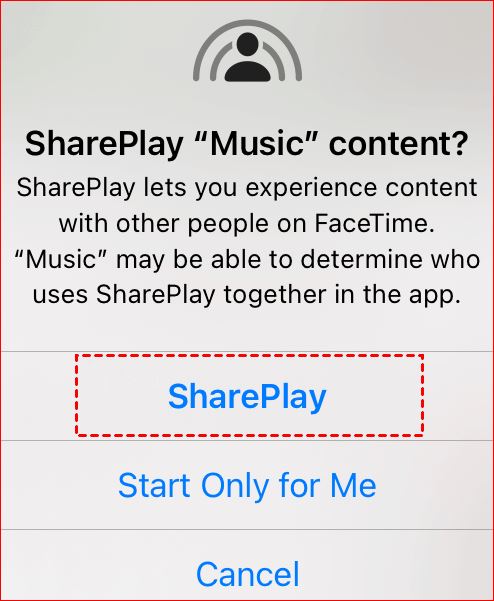
Adım 4. Paylaşmak istediğiniz müziği seçin, ve ardından Oynat'ı tıklayın. Görünen açılır menüde, Videoyu başlatmak için SharePlay'i tıklayın.
Bildirim: Bu özellik ayrıca, arayan kişi konuşmaya başladığında ses çalmayı durdurmak için otomatik kısma özelliğini de kullanır.. Görüşmedeki herkes, gösteriyi erteleyerek oynatmayı değiştirebilir, film, veya şarkı.
Adım 1. Facetime'ı başlatın ve yukarıdaki adımları izleyerek arkadaşlarınızla bağlantı kurun.
Adım 2. iPhone'unuzun ana ekranını değiştirin. Spotify uygulamasını başlatın, ve daha sonra, açılır pencere için, önceki adımda olduğu gibi SharePlay'i tıklayın.
Adım 3. Müziği çalmaya başla. Artık Facetime iOS ile müzik paylaşılıyor 15 Spotify ile çalışıyor.
Müzik paylaşmanın yanı sıra, Ayrıca Apple TV aracılığıyla videolar ve TV şovları yükleyebilirsiniz.. Apple TV'yi açın ve paylaşmak istediğiniz seçeneği belirleyin. Daha sonra TV şovlarını kolayca paylaşabilirsiniz.
ancak, bazı kullanıcılar, Facetime iOS kullanarak müzik paylaştıklarında Shareplay ve Facetime'ın çalışmadığını bildiriyor 15. Bu bölümde, sorunu ortadan kaldırmanız için size dört seçenek sunacağız.
Çözüm 1. Sürümü yükseltin
Gerçekte, Shareplay iOS gerektirir 15 ve üstü sürümler. Siz veya arkadaşlarınızdan herhangi biri iPhone'unuzun performansını en son sürüme yükseltmediyseniz, o zaman sorun çıkar.
Adım 1. Adım 1. git Ayarlar. Sonra, tıkla Genel sekme.
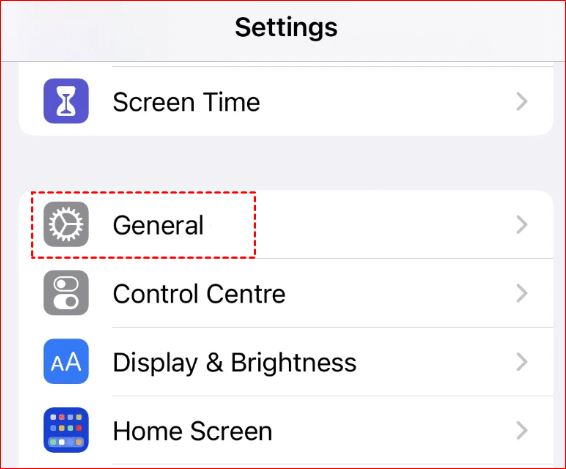
Adım 2. Seçiniz ” Yazılım güncellemesi.”
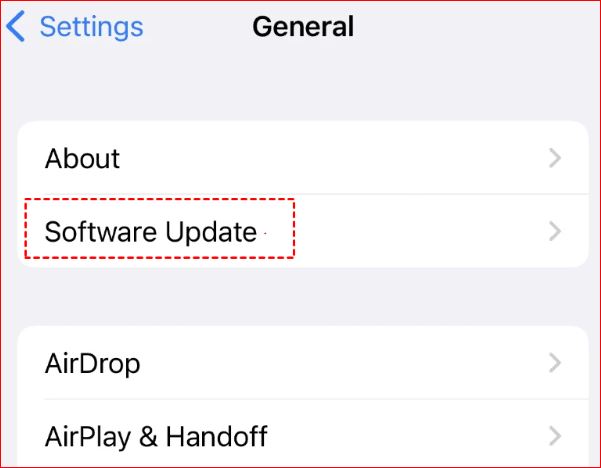
Adım 3. Daha sonra, Yazılım Güncelleme sürümünün ne olduğunu görebileceksiniz. iPhone iseniz ve onu paylaştığınız kişi doğru sürümdeyse, sonraki güncellemeye göz atın. iPhone'unuz doğru sürümde değilse en son sürümü yükleyin ve indirin.
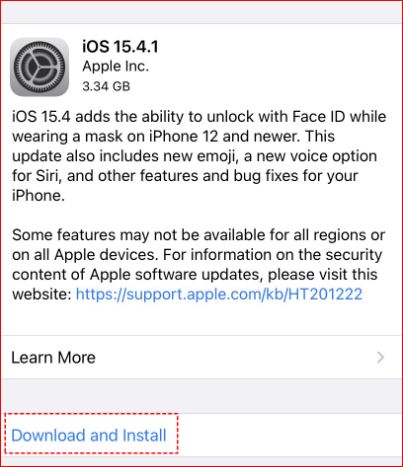
iPhone'unuzdaki Shareplay seçeneği etkin değilse, müzik paylaşım özelliği elde edilemiyor, herhangi biri. Bu nedenle Shareplay ayarını ” Açık” seçenek gerekli.
Adım 1. içine git ayarlar ve sonra yerini bul Facetime.
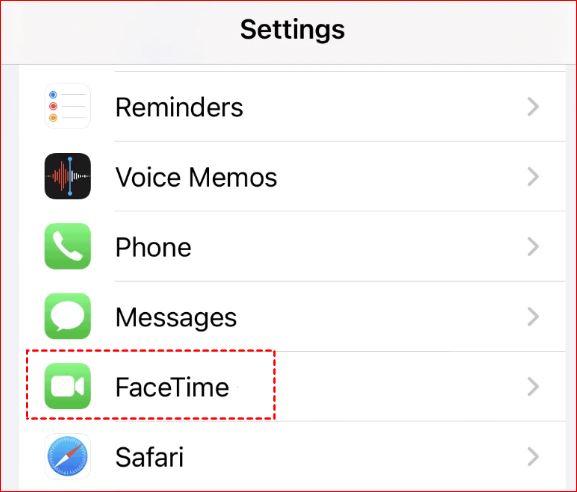
Adım 2. Daha sonra, Shareplay'i bulacaksın. Tıkla.
3. Shareplay'in açık olduğundan emin olmak için düğmeyi yeşilden kaydırın.
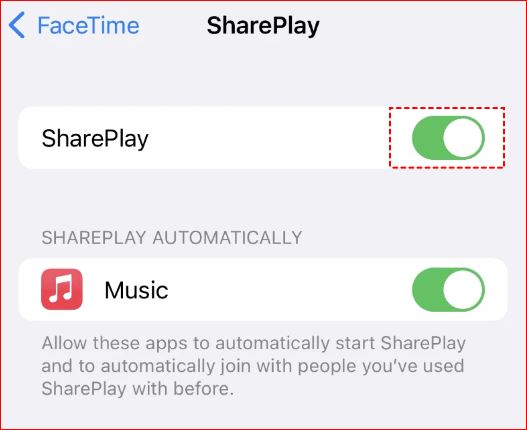
Çözüm 3. iPhone'da Facetime'ı devre dışı bırakın ve yeniden etkinleştirin
Shareplay'de veya devre dışı bırakabileceğiniz sürümde bir sorun olmadığını ve ardından Facetime'ın yeniden başlatılması için iPhone'daki Facetime uygulamasını yeniden etkinleştirip tüm bozuk veya hasarlı dosyaları kaldırabileceğinizi varsayalım.. Elbette, Facetime'ın bölgenizde uyumlu olduğundan emin olmalısınız.
Adım 1. Ayarlarınızı başlatın ve gezinin”FaceTime” ” Yüz Zamanı.”
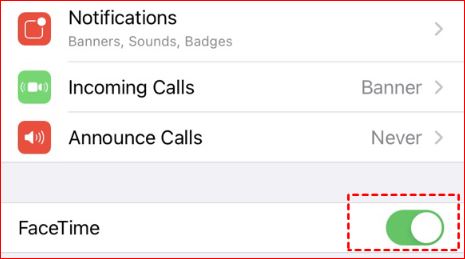
Adım 2. cihazı kapat, sonra yazan geçişi açın ” Yüz Zamanı.”
Sonuç
Facetime ile müzik paylaşmanın mümkün olup olmadığı artık belli oldu, ve bunu yapmanın en iyi yolu Facetime iOS kullanmaktır. 15. ancak, Shareplay ve Facetime'ın çalışmaması gibi sorunlarla karşılaştığınızı varsayalım. Bu durumda.
Sürümü yükseltebilirsiniz, Shareplay'i etkinleştirin veya devre dışı bırakın ve ardından Facetime'ı yeniden başlatın veya iPhone'unuzu sıfırlayın. iPhone'unuzu silmeden önce, iPhone'unuzu yedeklediğinizden emin olun.
SSS
FaceTime sırasında nasıl müzik çalarsınız??
FaceTime aramasında aşağıdan yukarıya doğru kaydırın. SharePlay'i destekleyen müzik akışı uygulamasını açın. Albümü veya şarkıyı çal. Bir istem tarafından yönlendirildiğini varsayalım, SharePlay'i seçin.
Bir FaceTime görüşmesi sırasında Birlikte nasıl izliyor veya Birlikte dinliyorsunuz?
- FaceTime aramasının sağ tarafında yukarıya dokunun.
- SharePlay ile uyumlu akış uygulamasını seçin.
- TV şovunu seçin, film, veya yayınlamak istediğiniz müzik.
- Paylaş Oynat'ı tıklayın, veya istenirse Ekranımı paylaşın.
Ayarlar uygulamasını başlatın ve tıklayın “Yüz zamanı.” İletişim bilgilerinin altındaki Shareplay'e tıklayın. Sağdaki Shareplay geçişini açın. Şimdi Shareplay'i kullanmak istediğiniz tüm uygulamalar için geçişi açın.
Facetime Fotoğrafları Nasıl Kapatılır